电脑版腾讯文档中将表格保存为图片的方法
时间:2024-04-18 14:10:19作者:极光下载站人气:0
腾讯文档是我们平时工作非常重要的一款办公软件,我们在使用该软件的过程中,会常常进行在线表格数据的设置,将其中自己需要的数据进行统计设置,那么我们就可以进入到腾讯文档中新建一个在线表格,然后进行数据内容的输入操作和编辑即可,同时你还可以将我们需要的内容进行转换为图片保存在电脑桌面上,你可以在格式转换的工具栏下,选择保存为图片就好了,下方是关于如何使用电脑版腾讯文档表格保存为图片的具体操作方法,如果你需要的情况下可以看看方法教程,希望小编的方法教程对大家有所帮助。
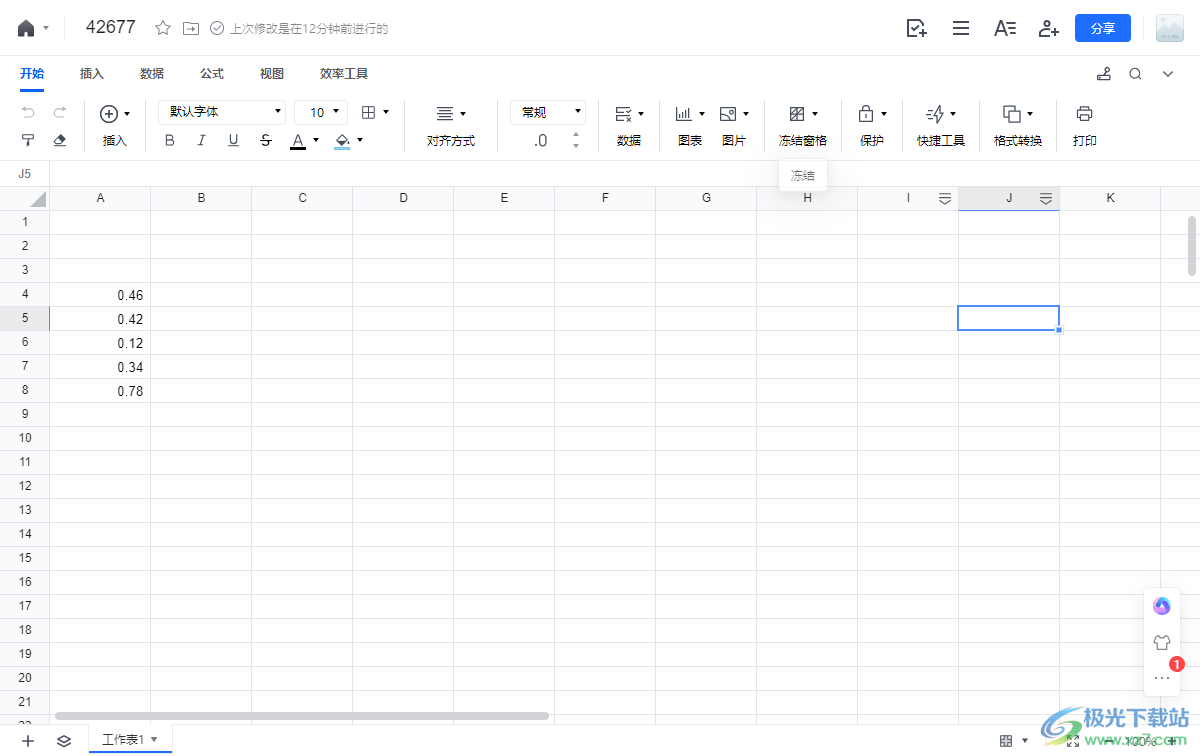
方法步骤
1.首先,我们需要进入到腾讯文档中,将【新建】-【表格】选项进行点击。
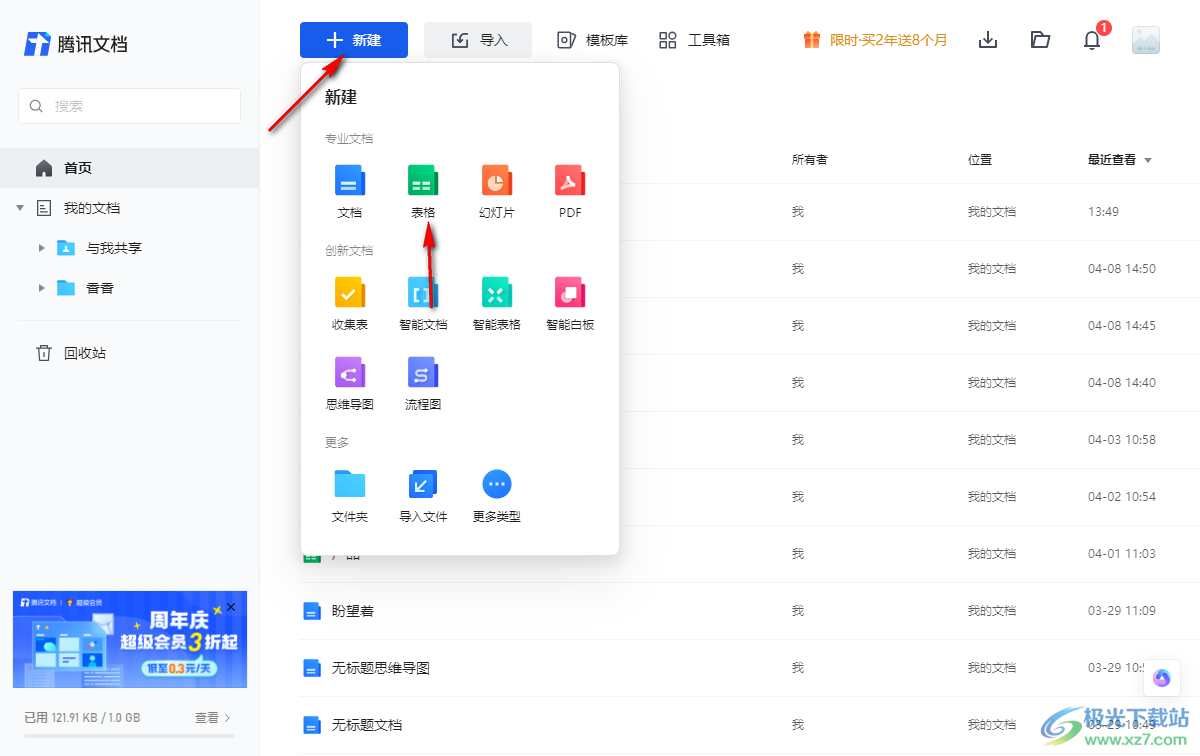
2.这些时候,我们将工具栏中的【格式转换】选项点击打开。

3.随后即可在格式转换的下方出现一些功能选项,我们将其中的【生成图片】选项进行左键点击。

4.随后即可在页面上弹出一个生成图片的窗口,我们可以设置图片的清晰度、主题、二维码以及水印等相关参数,如图所示。

5.这些时候,我们将右下角的【保存图片】按钮进行左键点击一下就可以了,如图所示。
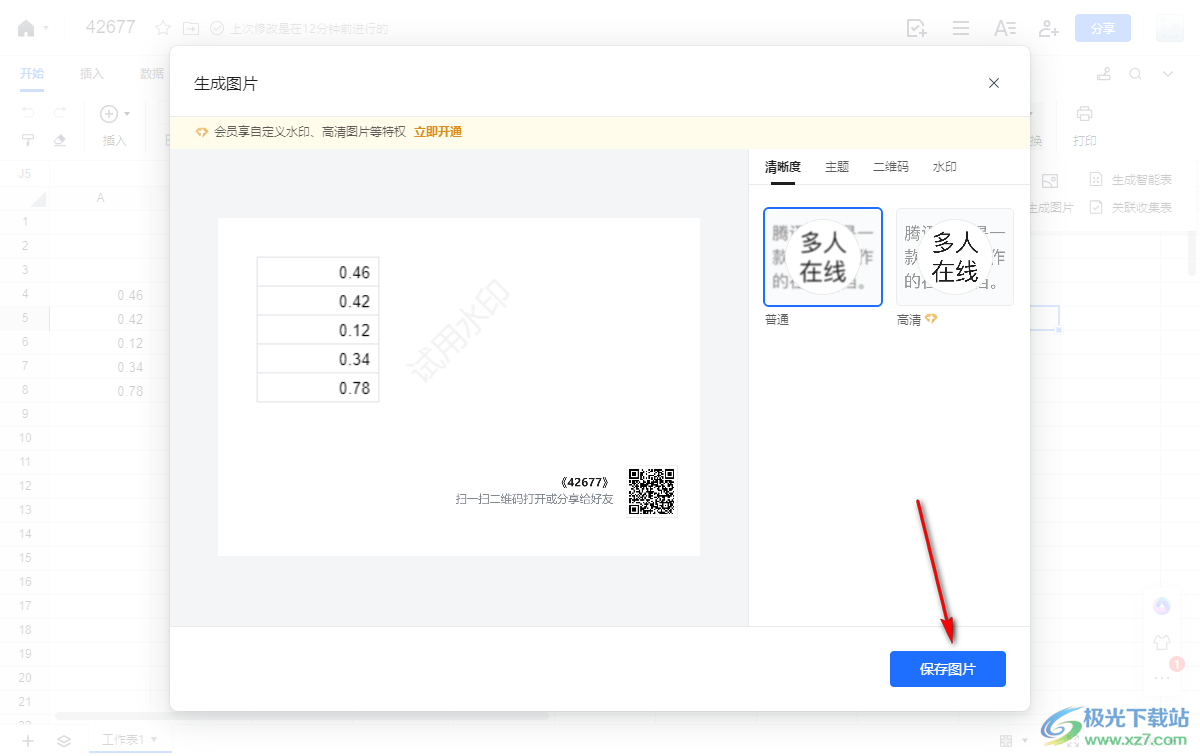
以上就是关于如何使用腾讯文档电脑版将表格保存为图片的具体操作方法,我们在使用该表格的过程中,想要将其中的内容保存为图片的样式备份在电脑本地中,那么你就可以按照以上的教程进行相应的设置一下就好了,感兴趣的话可以操作试试。


网友评论